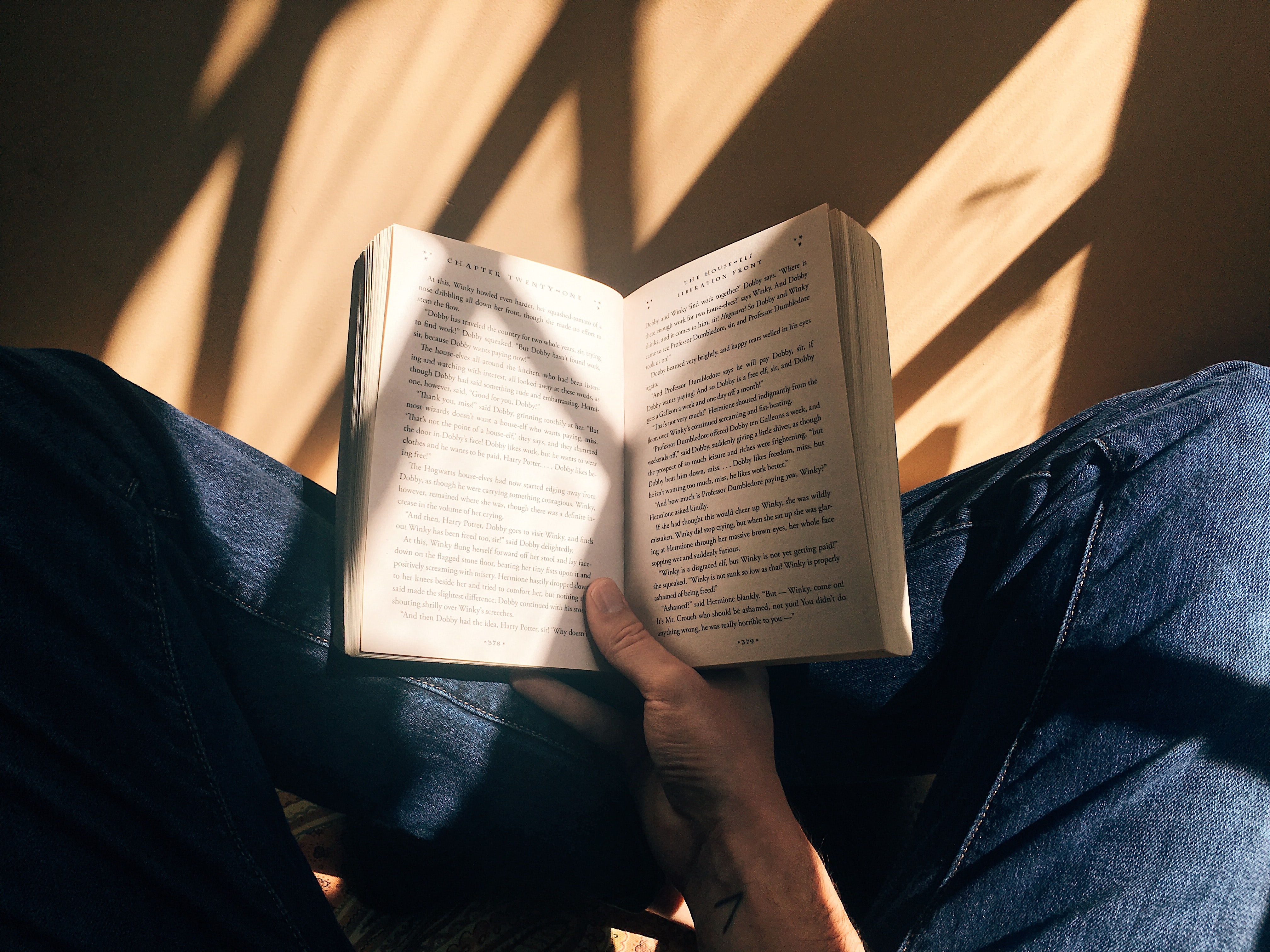これまで「私、英語とこんな付き合い方をしています(ツール編)」Part-1〜Part-5で届けした内容は、2020年7月にヴイエムウェア社内で行ったウェビナーの情報を元にしています。そこからだいぶ日も経っており、またいくつか新しい便利なツールが出てきていますので、それらを紹介して「ツール編」を締めたいと思います。
Chromeライブキャプション
まず一つ目のアップデートとしてご紹介したいのは、Google Chromeのライブキャプション機能です。これはもともとAndroid端末では利用できていた機能ですが、最近WindowsやMacのChromeでも使えるようになりました。この拡張を使うとChromeで再生されるコンテンツの字幕表示をしてくれるようになります。
以下は、Joe Rogan Experienceというポッドキャストのエピソード#1908の一部をChromeのライブキャプション機能を使って字幕表示をしている例です。
Google Chromeのライブキャプション機能
この機能の便利なところはChromeから再生できるものであればどんなものでも字幕を付けてくれる点です。動画でも音声でも構いません。また、インターネットからストリーミングされるものじゃなくても大丈夫です。ローカルにある動画や音声ファイルの再生であっても、Chromeの中で再生しさえすれば字幕を付けてくれます。この際にネットワークの接続性は必要なく、完全にオフラインな状態でも動きます。オフラインで動作するということは、文字起こしの際にクラウド側にデータが行ったりすることがない、ということなので、プライバシー的な観点からも比較的安心して使えるのではないかと思います。
前回ご紹介したOtter.aiと比較してどちらが書き起こし精度が高いかについては定量的に比較はできていませんが、体感的にはこのChromeのライブキャプション機能もかなり精度が高い、という印象です。NetflixやYouTubeのように既に字幕機能を持っているサービスではあまり有用性は感じませんが、その他の字幕機能のないサービス(Podcastなど)を見たり聞いたりする時に特に重宝するでしょう。
DeepLのChrome拡張
次にご紹介するのはDeepLのChrome拡張です。DeepLによる翻訳機能を簡単にブラウザから使うことができるようになります。Chromeで表示しているテキストを選択して、DeepLのボタン押すと翻訳をしてくれます。日本語から英語、英語から日本語、どのらの方向の翻訳も可能です。無料で使うことができます。ページ全体を翻訳する必要はなく、わからない文やパラグラフだけを選択してサクッと翻訳をすることができるので大変便利です。
以下は、VMwareのブログ記事ページ(英語)をDeepLのChrome拡張で日本語に翻訳をかけた例です。
Grammarly Chrome拡張のデモ
DeepLの翻訳精度の高さは前回見た通りですので、これを気軽に使うことができるのは大変便利です。
そして、このDeepL翻訳のChrome拡張と、Grammarlyを合わせて使うとこんなことができます。まず、メールを日本語で書きます。それをDeepLのChrome拡張で英訳をして、それをGrammarlyで校正にかけてみます。”can you” が冗長だ、という指摘をされたので、その部分を削除して、これで良ければメール送信、という感じです。
DeepLのChrome拡張とGrammarlyを組み合わせたデモ
ううむ、楽をしすぎですかね、これは。でも、めちゃ便利です!!
最後に
「私、英語とこんな付き合い方をしています 〜ツール編〜」、いかがでしたでしょうか? 今回のツール編では、日々私が使っている語学関係のツールを中心にご紹介させていただきました。少しでも皆さんのお役に立てれば幸いです。
あまりにツール頼り過ぎるのは英語の力をつけるためにはあまりよろしくないかもしれませんが、ツールをうまく使えばかなり英語への敷居を下げることはできると思いますし、使えるものは使っておけ(笑)、というのも悪い戦略ではないと思います。
さて、料理人にとって「道具」はとても大切ですが、それ以上に大切なのが「素材」です。というわけで、「私、英語とこんな付き合い方をしています 〜ツール編〜」の続編として、「私、英語とこんな付き合い方をしています 〜マテリアル編〜」をお届けしようと思います。私が日々どのような素材(マテリアル)を使って英語に取り組んでいるか、という話させていただこうと思います。ご期待ください!
Photo by Markus Winkler on Unsplash